Besteed je veel tijd aan SEA en AdWords in het bijzonder? Heb je meerdere campagnes en advertentiegroepen en krijg je soms het gevoel dat je geen overzicht meer hebt? Met deze 4 handige tips krijg je meer overzicht in je AdWordsaccount!
1. Logische campagnestructuur
Een logische campagnestructuur is de basis voor een overzichtelijk en beheerbaar AdWordsaccount. Omdat campagnes vaak toenemen in omvang is het belangrijk dat je in het begin een goede structuur neerzet.
Websitestructuur overnemen
Het doel van de meeste campagnes is om websitebezoekers te genereren. Het helpt daarom om de menustructuur van jouw website aan te houden bij het structureren van je campagnes en advertentiegroepen.
Dit geldt voor zowel websites als e-commerce webshops. De producten in een webshop zijn vaak opgesplitst in categorieën en subcategorieën. Op deze manier kan ook een campagne opgebouwd worden.
Voorbeeld
In de onderstaande afbeelding is een voorbeeld te zien van een categorie met subcategorieën. Er is een hoofdcategorie ‘Behandelingen’, daaronder hangen diverse subcategorieën (Cosmetische tandheelkunde, Preventie enz.).
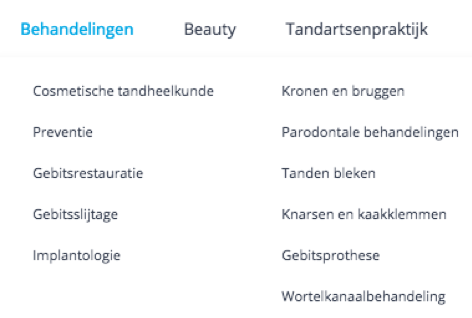
Om de structuur aan te houden in je AdWordsaccount maak je een campagne aan voor ‘Behandelingen’ met daaronder diverse advertentiegroepen gebaseerd op de subcategorieën. Door deze structuur is het duidelijk waar de campagne en de subcategorieën op gericht zijn. Hieronder vind je een voorbeeld van de campagnestructuur.
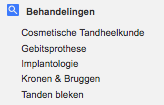
Tip: het is slim om de campagnestructuur eerst uit te denken en uit te schrijven (bijvoorbeeld in Excel) in plaats van de campagnes direct op te bouwen in AdWords. Dit scheelt je uiteindelijk tijd.
2. AdWords Editor
Voor het inrichten van een AdWordsaccount gebruiken wij de Google AdWords Editor. Dit is een offline omgeving waar campagnes volledig ingericht kunnen worden. Omdat het een offline programma is, kun je gemakkelijk en snel aanpassingen doorvoeren zonder eventuele lopende campagnes te beïnvloeden.
Aangepaste regels
Een handige functie van de AdWords Editor is dat je aangepaste regels kunt maken. Met deze regels kun je voorwaarden stellen aan jouw campagnes en/of advertentiegroepen. Hiermee voorkom je dat je een campagne uploadt die nog niet aan jouw kwaliteitseisen voldoet.
Het programma heeft al een aantal aangepaste regels automatisch voor je ingesteld, maar het is ook mogelijk om zelf regels in te stellen. Ga vooraf na wat voor jouw campagnes essentieel is en maak hier aangepaste regels op. Je vindt de aangepaste regels linksonder in het scherm.
Aangepaste regels instellen
In de onderstaande afbeelding zie je hoe je een aangepaste regel instelt. Je kunt ervoor kiezen om alleen een waarschuwing weer te geven bij het uploaden, of om een foutmelding weer te geven waarbij de campagnes niet geüpload kunnen worden totdat de fout is opgelost.
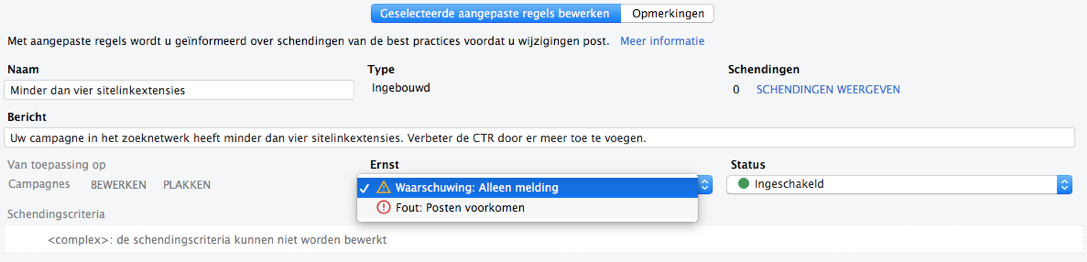
Voorbeelden
Een aantal handige aangepaste regels zijn:
- Campagne mag niet minder dan vier sitelink-extensies hebben.
- Campagne mag niet minder dan vier highlight-extensies hebben.
- Campagne mag niet minder dan één website-informatie-extensie hebben.
3. Campagnes per kanaal
Als je campagnes op verschillende kanalen draait is het belangrijk om dit aan te geven in de benaming van je campagnes.
- Adverteer je alleen in het Google Zoeknetwerk? Dan kun je bijvoorbeeld de campagnenaam “Merken | Merk X” aanhouden.
- Staan er ook displaycampagnes live in je account? Dan is het slim om dit op te splitsen op de volgende manier: “Display | Merken | Merk X” en “Search | Merken | Merk X”.
Zo is het in één oogopslag duidelijk hoe de campagnes zijn onderverdeeld. Hiermee waarborg je het overzicht van je AdWordsaccount.
4. Maak gebruik van labels
In AdWords is het mogelijk om labels te gebruiken. Je kunt een label op diverse niveaus toevoegen. Zo kun je bijvoorbeeld een label toevoegen op zoekwoordniveau om bepaalde zoekwoorden in de gaten te houden op basis van CTR, CPA, kwaliteitsscore of gemiddelde positie. Zo kun je tijdens je beheer makkelijk overzicht houden over de zoekwoorden die jij belangrijk vindt zonder dat je elke keer de zoekwoordenlijst moet doorspitten.
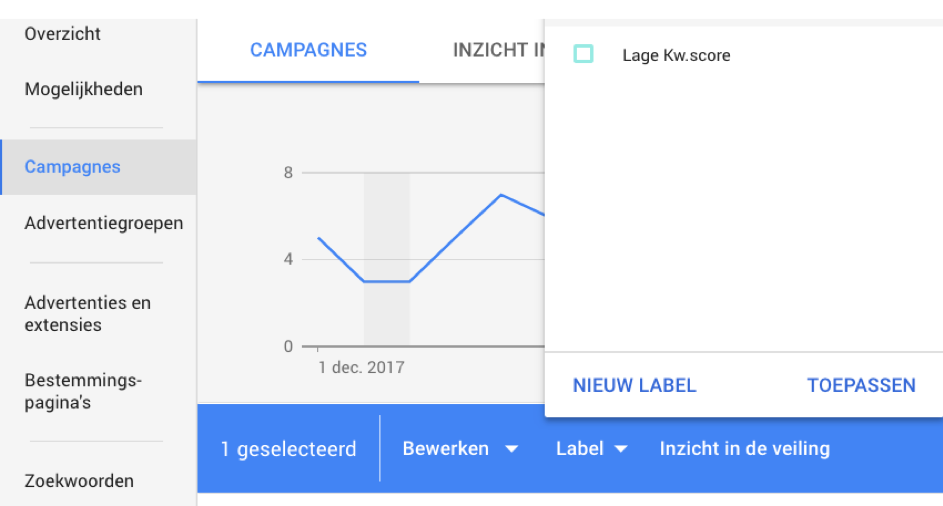
Blijf optimaliseren!
Door gebruik te maken van de vier bovenstaande tips wordt je AdWordsaccount overzichtelijker. Naast een goede campagnestructuur is het uiteraard belangrijk om jouw campagnes te blijven optimaliseren. Met een heldere structuur en goed AdWordsmanagement haal jij optimaal rendement uit je budget.
Wil je meer weten over het optimaliseren van je campagnes of heb je meer vragen omtrent de opbouw van je AdWordscampagnes? Neem vrijblijvend contact op met onlinemarketingbureau Sageon.